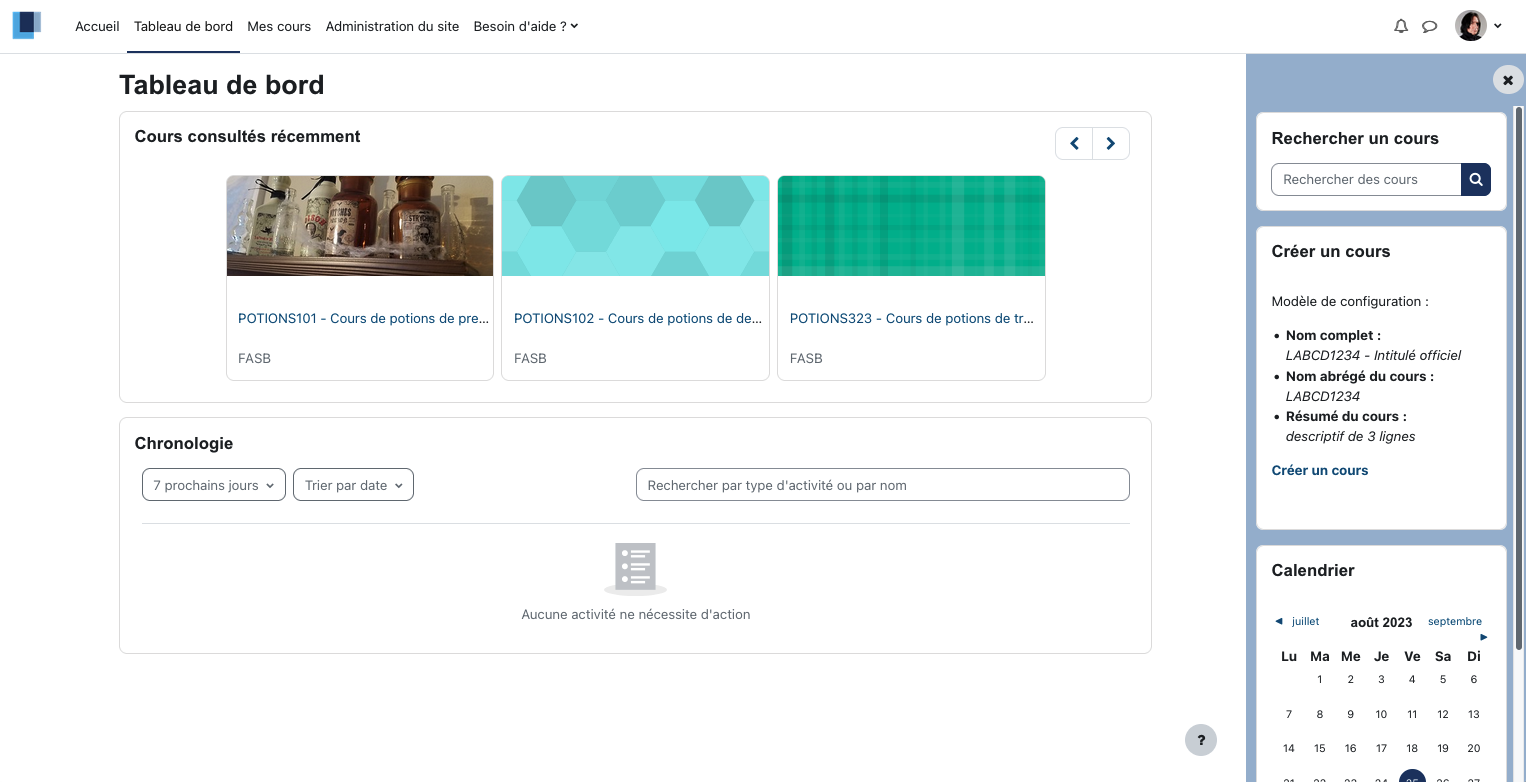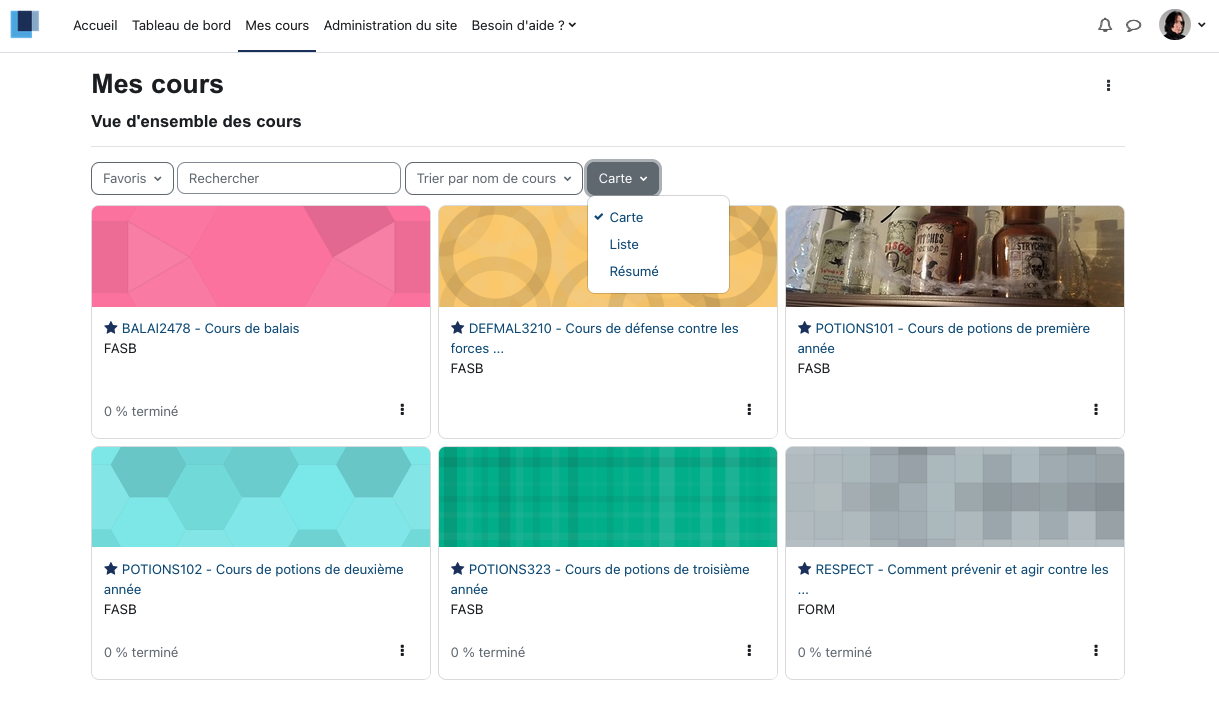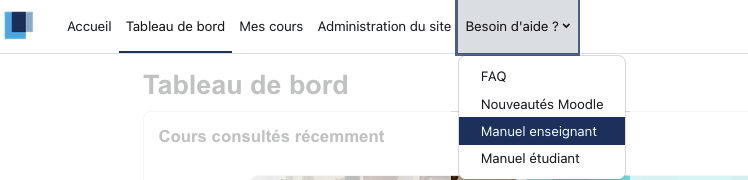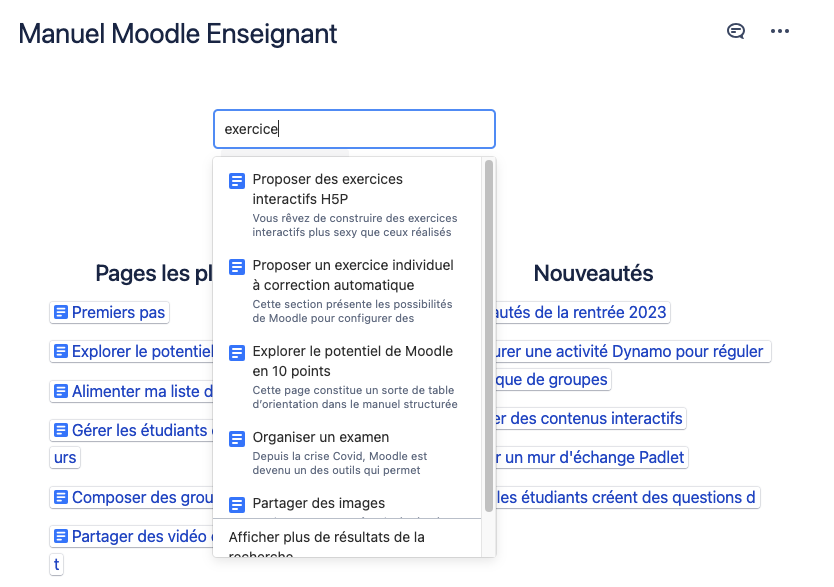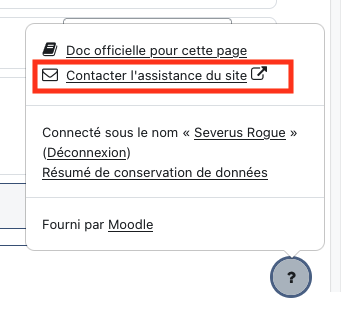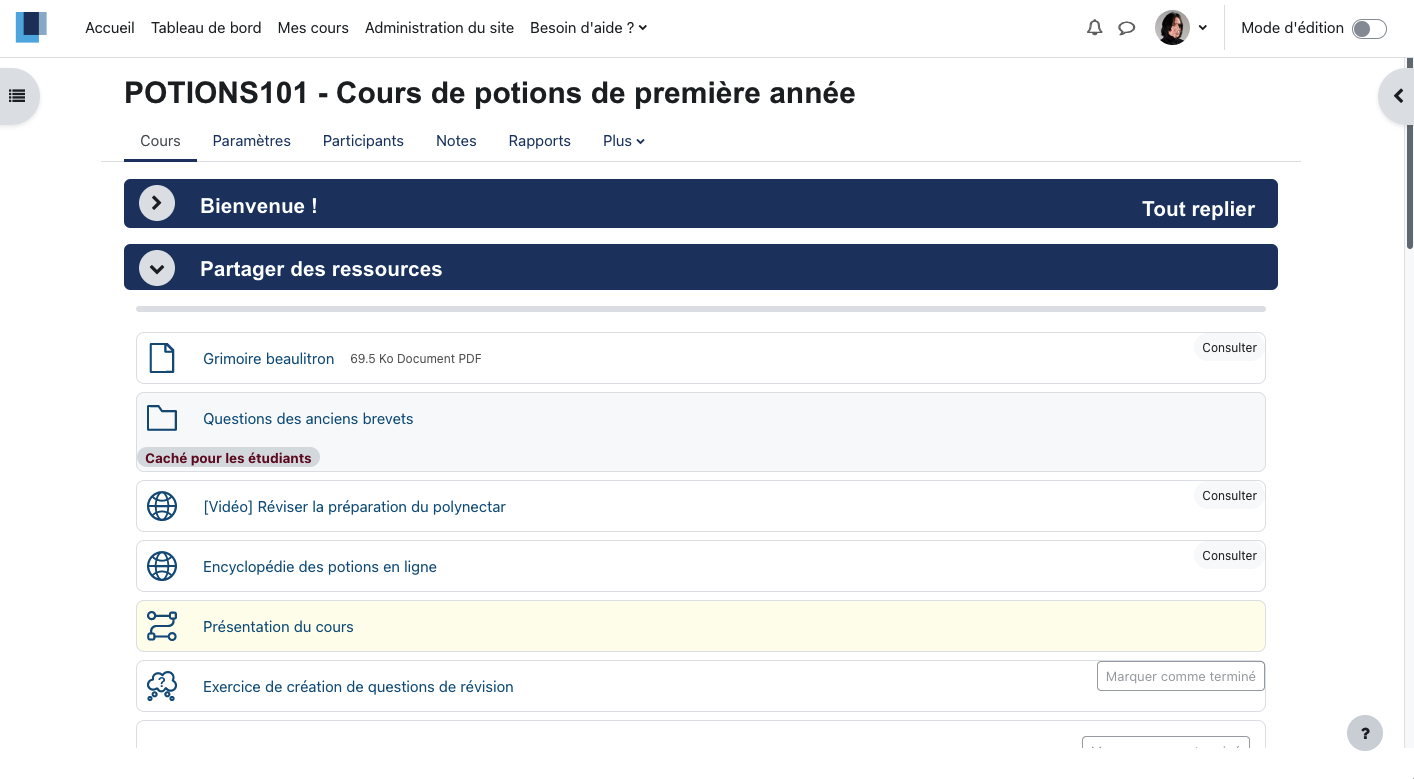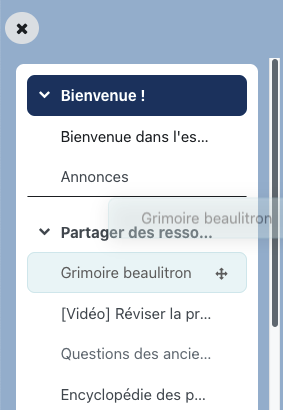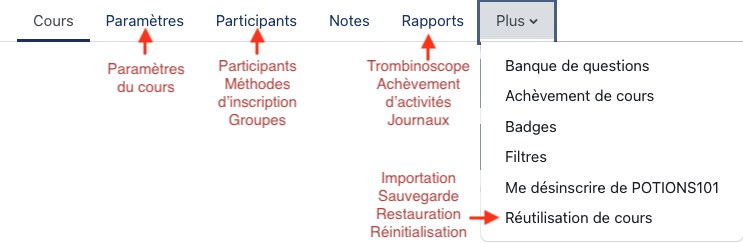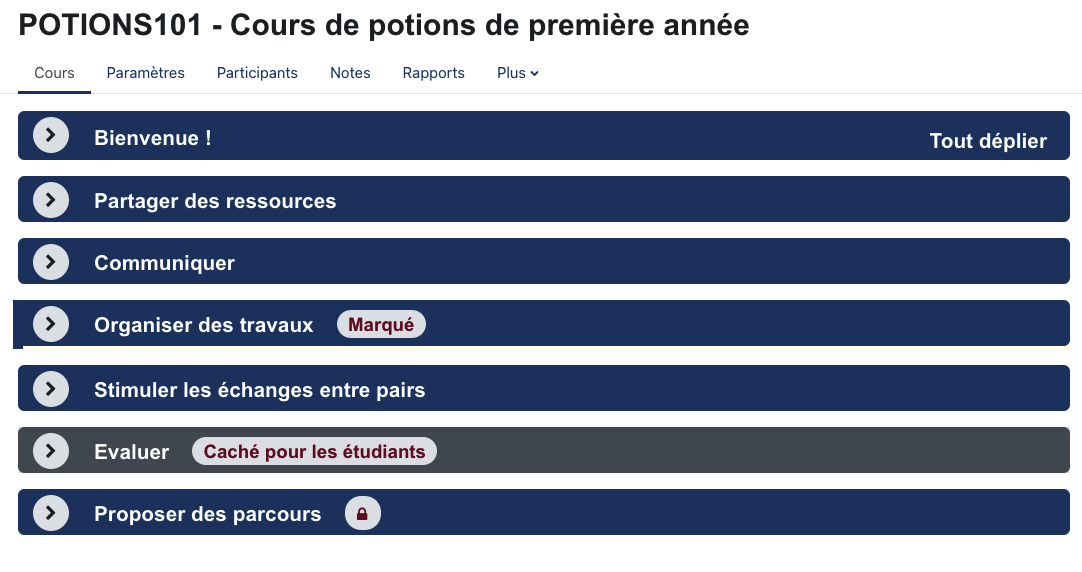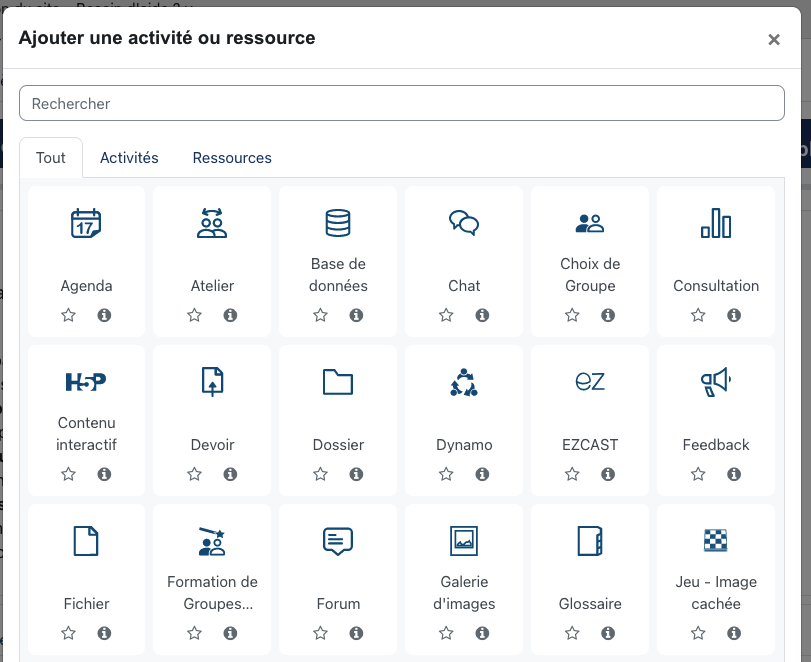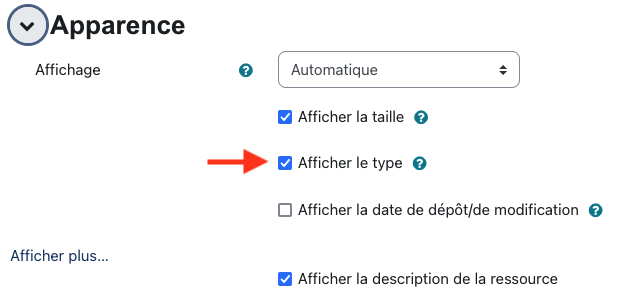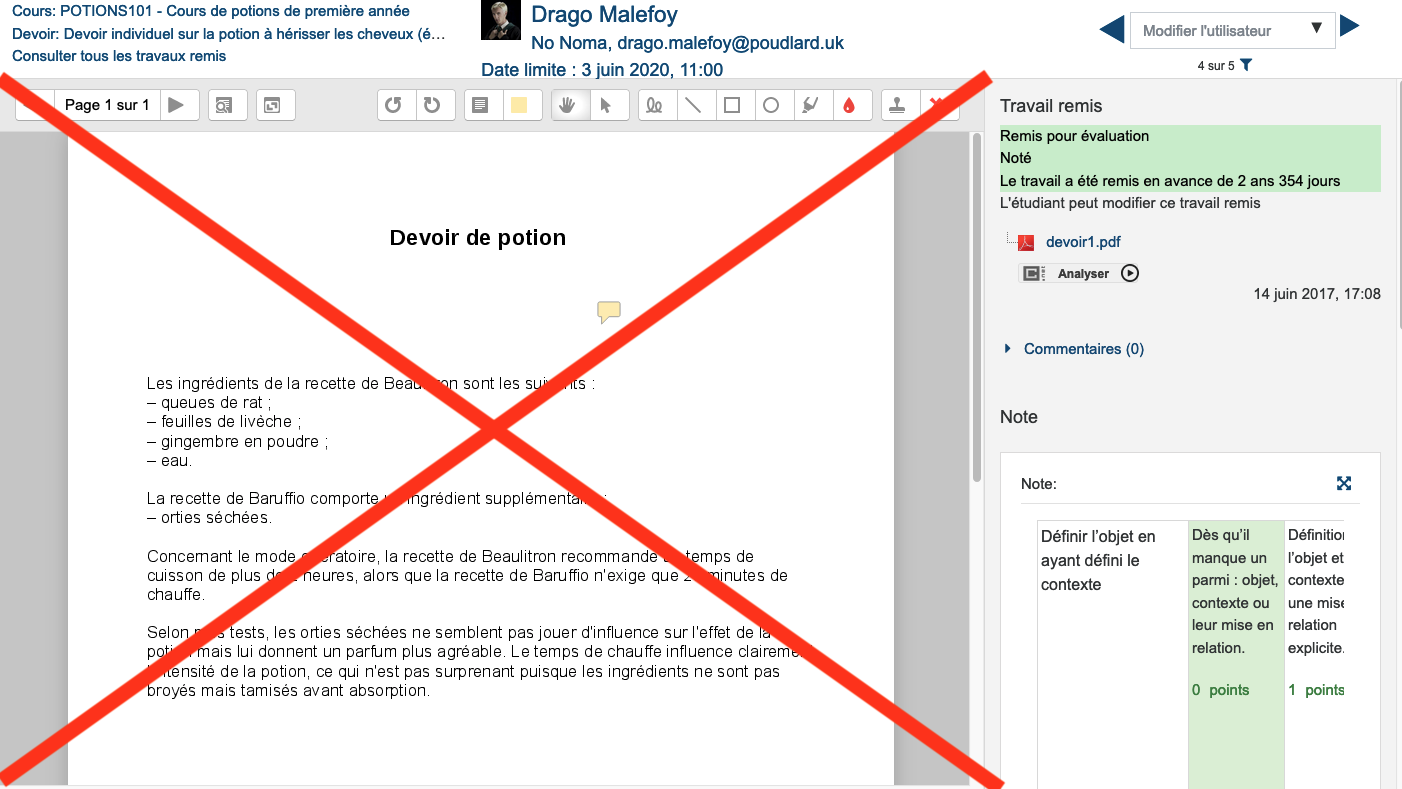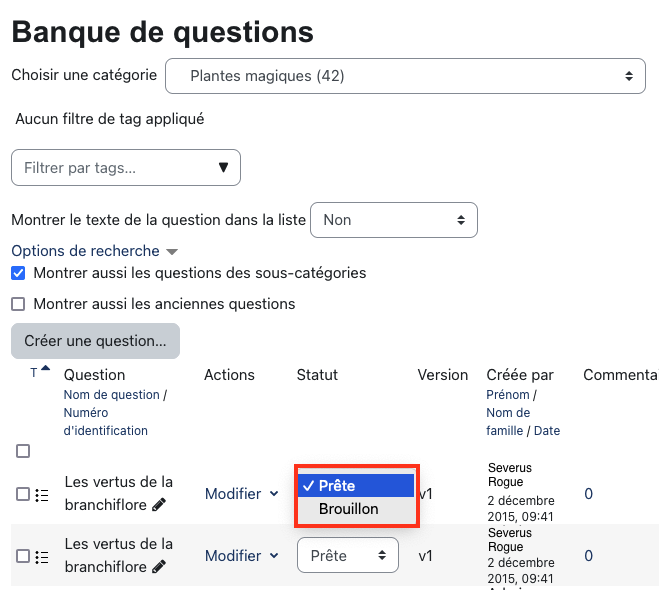La mise à jour de la rentrée 2024 amène quelques changements et pas mal d’améliorations de l’interface de Moodle qui vous sont présentées dans cette page …
| Iframe | ||||||||||||||||
|---|---|---|---|---|---|---|---|---|---|---|---|---|---|---|---|---|
|
Voir la vidéo dans le lecteur eZCast avec les signets de navigation sur eZCast
| Sommaire | ||||||||||
|---|---|---|---|---|---|---|---|---|---|---|
|
A. Un menu supérieur plus pratique
Voyons d’abord ce qui change au niveau du menu supérieur ...
A1. Le tableau de bord
A2. Le menu Mes cours
A3. Le nouveau manuel
A4 Le bouton d’édition
Le bouton d'édition de cours se déplace à droite et devient un curseur activé ou désactivé.
B. Helpdesk : via la bulle d’aide de bas de page
Concernant le helpdesk:
fin du helpdesk par mail
contact direct du service desk via la bulle d’aide de bas de page
| Info |
|---|
Prenez l’habitude de passer par ce lien pour déclarer un incident, car l’application de Service desk va évoluer d’ici fin 2023. |
C. Les actions de cours facilitées
Voyons à présent comment les actions de cours sont facilitées ….
C1. Les colonnes de blocs de cours
C2. Le menu de gestion de cours
| Info |
|---|
Le menu de gestion de cours de Moodle 4 est complètement repensé pour rendre les actions d’administration du cours les plus fréquentes facilement accessibles ... |
C3. Le contenu de cours
Arrivons à présent à la présentation du contenu du cours …
Certains enseignant en rêvaient, dans Moodle 4, les sections sont repliables par défaut dans les formats de cours thématiques et hebdomadaires.
D. Les fonctionnalités qui disparaissent …
Le passage à Moodle 4 est une grande évolution qui marque aussi la disparition de certaines fonctionnalités :
D1. L’icône de fichier devient générique
Si vous souhaitez que le type de fichier s’affiche (comme ici) …
… veillez à le préciser dans les paramètres du fichier, dans la rubrique Apparence.
D2. Fin de la prévisualisation des devoirs pdf dans l’interface de correctionD3. L’Agenda remplace le Rendez-vous
D4. Plus supportés : inscription avec confirmation et activité aléatoire
Nous avons aussi été obligés de désactivés certains modules qui ne sont plus supportés, (heureusement pas trop utilisés) : les inscriptions avec confirmation et l’activité aléatoire ne sont plus disponibles. Les enseignants qui utilisaient ces outils ont été avertis par plusieurs messages ciblés.
E. Les fonctionnalités qui évoluent …
De belles évolutions nous arrivent aussi avec Moodle 4 ….
E1. Un statut “Brouillon” pour les questions de quiz
E2. L'écriture phonétique
A la demande des enseignants de langue de Mons, nous avons intégré un filtre Moodle qui permet d’utiliser l’écriture phonétique dans l’éditeur.
Intégrer de l'écriture phonétique via l'éditeur
E3. Kaltura, solution vidéo expérimentale
E4. La charte révisée
La charte d’utilisation de Moodle UCLouvain a été revue par nos juristes. Les changements sont mineurs et ne nécessitent pas que vous revalidiez la charte mais notez qu’ils ciblent- l’actualisation des références liées à la législation sur la vie privée
- et l’acceptation des périodes de maintenance annuelle par les utilisateurs.
|
Le retour de fonctionnalités disparues : prévisualisation des devoirs et icônes de fichier spécifiques
La prévisualisation et l’annotation des devoirs
La fonctionnalité avait été désactivée l’an passé suite à un bug qui pouvait mettre en cause la stabilité de la plateforme, mais elle est de retour mais reste sous haute surveillance.
Les icônes spécifiques pour les différents types de fichiers
Lors du passage à Moodle 4 à la rentrée 2023, l’icône de fichier était devenue une icône générique mais les icônes plus spécifiques selon le type de fichier sont de retour !
Des changements à ne pas manquer : nouvelle intégration des outils externes, belles évolutions de l’Agenda, …
Outils externes (Padlet, Cytomine et Gradescope) : nouvelle intégration
Si vous aviez l’habitude d’utiliser les outils externes institutionnels intégrés à Moodle UCLouvain, vous serez peut-être surpris de ne pas les retrouver dans votre liste d’outils de cours. Pour qu’ils s’affichent dans la liste des outils de cours, il faut préalablement les activer via le menu de gestion de cours
Plus > Outils externes LTI
Activez les outils souhaités pour qu’ils s’affichent dans la liste des outils disponibles dans votre cours.
| Remarque |
|---|
Attention ! L’activation d’outils externes LTI se configure au niveau de chaque cours et n’est pas une préférence utilisateur. Si vous utilisez un outil externe dans plusieurs cours, vous devrez répéter l’opération dans chaque cours. |
Pour Padlet, une intégration simplifiée
Agenda : réservations multiples et suppression des réservations
L’outil d’Agenda qui permet de proposer des plages horaires pour des rencontres individuelles ou de groupe a bien évolué : il gère à présent les réservations multiples et il permet la suppression des réservations.
Son interface a aussi été revue pour une meilleure ergonomie et les pages de documentation associées ont été mises à jour.
Rôles : renommage via le menu Participants
Des actions simplifiées depuis la page d’accueil : actions par lot, duplication de section, création simplifiée, …
Actions par lot pour cacher, dupliquer, déplacer ou supprimer
A la rentrée, vous devez sans doute cacher une série d'éléments du cours pour les afficher au fil de la progression. Cette action sera grandement simplifié grâce au menu “Actions par lot” qui permet de facilement réaliser les actions courantes (cacher, déplacer, supprimer) sur une sélection de plusieurs éléments du cours !
Duplication d’une section et lien direct
Le menu d’action des sections permet à présent de dupliquer facilement tout le contenu d’une section et il vous permet aussi de récupérer le lien direct vers la section pour le partager avec les étudiants.
Création d’une ressources ou activité n’importe où
Il n’est plus indispensable de se positionner en bas de la section pour créer une nouvelle activité ou ressource puisque l’action de création est à présent possible depuis le bouton “+” qui apparaît au survol entre 2 éléments.
Menu de navigation repliable
Visibilité et modification directe des conditions d’achèvement et restrictions
Sur la page d’accueil du cours, les restrictions d’accès et les conditions d’achèvement sont clairement explicitées et, lorsque le mode édition est activé, vous êtes à présent en mesure de modifier les restrictions d’accès et les conditions d’achèvement d’une ressource ou activité directement depuis la page d’accueil.
De nouvelles options au niveau de la banque de questions, du quiz et de la base de données
Banque de questions : nouveaux filtres et personnalisation des colonnes
La banque de question a été relookée pour proposer des filtres plus responsive (testez sur tablette !) comme ceux du menu Participants. Autre nouveauté : les colonnes peuvent à présent être masquées et redimmensionnées.
Quiz : nouvelle option de relecture
Les enseignants qui exploitent les quiz noterons l’apparition d’un nouveau paramètres dans les options de relecture : Maximum des points. Cette option permet d’afficher ou non la pondération de la question à l'étudiant pendant et après son quiz. Que vous utilisez le quiz à des fins formatives, diagnostiques ou certificatives, il est important que cette option soit cochée dans tous les cas pour que l'étudiant puisse jauger le temps qu’il consacre à la question selon sa pondération.
Bases de données : export des fichiers intégrés
Les enseignants qui exploitent l’activité Base de données seront très heureux d’apprendre qu’il est à présent possible d’exporter les fichiers soumis via l’activité !